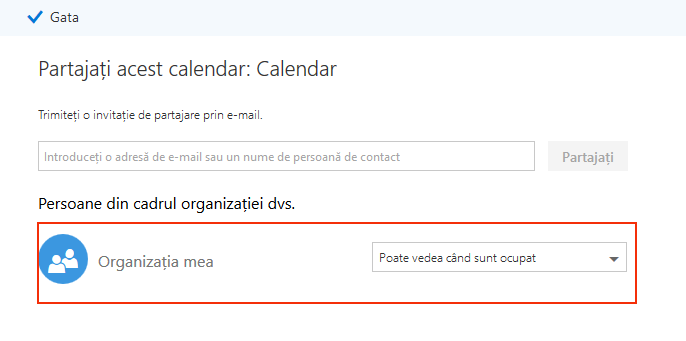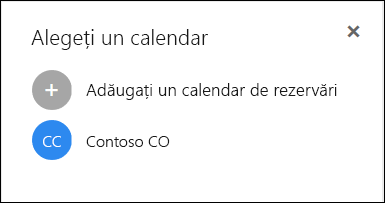Notă: Dorim să vă oferim cel mai recent conținut de ajutor, cât mai rapid posibil, în limba dvs. Această pagină a fost tradusă automatizat și poate conține erori gramaticale sau inexactități. Scopul nostru este ca acest conținut să vă fie util. Vă rugăm să ne spuneți dacă informațiile v-au fost utile, în partea de jos a acestei pagini. Aici se află articolul în limba engleză, ca să îl puteți consulta cu ușurință.
Ați primit această eroare: "acest cadru didactic calendar nu poate fi sincronizat."? Consultați noastre soluții de mai jos pentru de eroare.
Notă: Rezervările este activată în mod implicit pentru clienții care au abonamente Office 365 Business Premium, sau Office 365 A3 și Office 365 A5 . Rezervările, de asemenea, este disponibilă pentru clienții care au Office 365 Enterprise E3 și E5, dar este dezactivat în mod implicit. Pentru a activa, consultați Obțineți acces la aplicații Office 365 pentru firme pentru abonamente Enterprise.
Cum să sincronizați personal pe calendar, consultați: sincronizarea personalul calendarul personale Microsoft rezervările.
Cadru didactic trebuie să modificați permisiunile de calendar
În ordine pentru rezervările pentru a sincroniza corect cu calendare de cadrelor didactice, fiecare cadru didactic trebuie să partajați calendarul lor. Va trebui să partajați aceste instrucțiuni cu cadrele didactice, astfel încât acestea să partajați calendarul propriu.
-
Conectați-vă la Office 365, apoi selectați Outlook din lansatorul de aplicații.
-
În partea de sus a paginii, selectați Partajare > Calendar.
-
În secțiunea persoane din interiorul organizației , selectați caseta verticală de lângă Organizația mea, apoi selectați poate vizualiza atunci când sunt ocupat. Acest lucru va anunța alte persoane din organizație și rezervările știți când sunteți ocupat sau gratuit. Dar aceasta nu include orice alte informații, cum ar fi ce tip de rezervare au planificat, care este cu, și locația. Aceste informații rămâne privat.
Sfat: Selectați terminat după ce ați făcut modificarea. (Estegata în partea de sus a paginii.)
Nu putem găsi acel membru al personalului din Organizației
Dacă un angajat a părăsit firmei și l-ați eliminat din Office 365, aveți nevoie pentru a elimina acel utilizator din rezervările, astfel încât să nu apară în din calendar și pentru a opri clienții să creeze rezervări cu ele. Dacă aveți mai multe calendare rezervare, trebuie să eliminați acest utilizator din toate calendarele.
-
Conectați-vă la Office 365 și apoi mergeți la rezervările > personal.
-
Treceți cu cursorul mouse-ul peste numele cadru didactic. Veți observa că acum există o pictogramă Editarea și ștergerea în partea dreaptă a coloanei de telefon .
-
Selectați pictograma Ștergeți (pentru Coșul).
-
În caseta de confirmare, selectați OK.
Sfat: Dacă aveți mai multe calendare rezervare, va trebui să eliminați utilizatorul din toate acestea. Pentru a verifica dacă aveți mai multe calendare, în meniul din stânga, selectați săgeata verticală de lângă numele firmei, apoi selectați Deschidere. Dacă aveți doar un calendar, apoi îl veți vedea opțiunea de a adăuga un calendar de rezervare. Acest exemplu vă arată că am configurat un calendar secundar denumit Contoso CO.
Există o eroare sincronizarea nu putem identifica
Aceasta este cunoscută ca o eroare"tranzitorii" și probabil că s-a întâmplat, din cauza o conexiune la internet slabă sau sughiţat. Aceste probleme, de obicei, se rezolva după câteva minute. Dacă primiți această eroare încă sau se văd de multe ori, vă rugăm să contactați asistența și vă va ajuta să remediați.
Dacă nu știți cum să contactați asistența, rugați persoana din organizație care gestionează Office 365 pentru a contactați asistența pentru această problemă.